给你一份详细的CSS布局指南,请查收
(给前端大学加星标,提升前端技能.)
作者:catboy
https://juejin.im/post/5e91a8a56fb9a03c9037928f
在我们前端开发过程中,写CSS(包括sass, less, stylus这样的预处理器)进行设计稿的样式还原是一项重要的工作,而其中,关于页面布局的部分,又是书写样式代码时候的重点和难点,这篇文章就尽可能的去总结常见的一些页面布局实现方案(并不是全部,布局实现方法太多了),希望能够对大家有所帮助。
在开始正题之前,有一点要说明:CSS布局中遇到的一个绕不开的问题就是浏览器兼容性,下面方案会遇到类似transform, flex等的兼容性问题,且由于grid布局兼容性问题,暂不涉及grid布局内容,在不同场景,大家选择合适的布局实现方案即可。
1. 居中相关的布局
1.1 水平居中布局
效果图如下:

方案一. inline-block + text-align
分析:display设置为inline-block的元素,具有文本元素的性质,其父元素可以通过设置文本对齐属性text-align来控制其在行内的对齐方式,text-align: center即为水平对齐
注意:text-align属性是具有继承性的,会导致自己元素内部的文本也是居中显示的,需要自身设置text-align覆盖
方案二. 定位 + transform
分析:父元素开启定位(relative,absolute,fixed都可以)后,子元素设置绝对定位absolute后,left设置为50%,再使用transform: translateX(-50%)将子元素往反方向移动自身宽度的50%,便完成水平居中。
注意:父级元素是否脱离文档流,不影响子元素水平居中效果,但是transform是css3属性,存在浏览器兼容问题
方案三. display: block + margin: 0 auto
分析:这个方法只需要对子元素进行设置就可以实现水平居中,margin设置auto表示浏览器会自动分配,实现来外边距等分效果。
注意:这里子元素设置display为block或者table都是可以的,如果子元素脱离文档流(浮动,定位),会导致margin属性的值无效。
1.2 垂直居中布局
效果图如下:
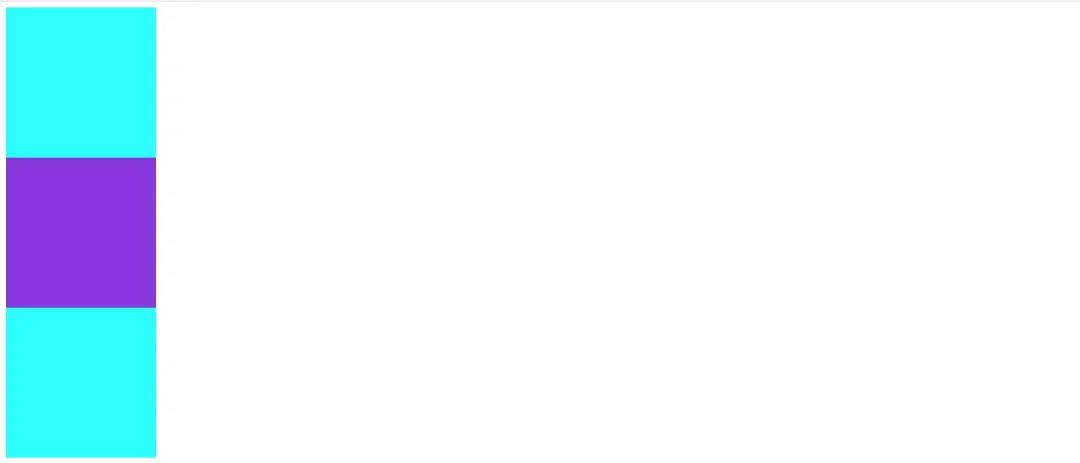
方案一. 定位 + transform
这种方案和之前水平居中布局的方案二是同样的原理,不在赘述
方案二. display: table-cell + vertical-align
分析:设置display: table-cell的元素具有td元素的行为,它的子元素布局方式类似文本元素,可以在父元素使用vertical-align: middle;实现子元素的垂直居中。
注意:vertical-align属性具有继承性,导致父元素内文本也是垂直居中显示的。
1.3 水平垂直居中布局
效果图如下:
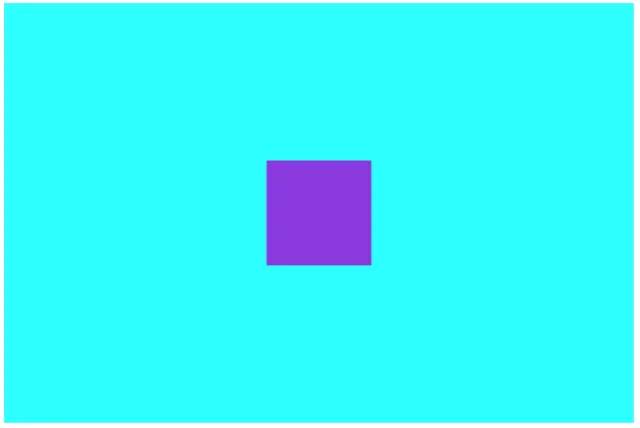
前面分别总结了一些水平居中和垂直居中的布局方式,那么进行水平垂直居中的布局,也就没什么特别要说的了,直接上代码:
方案一.定位 + transform
方案二. 结合水平布局方案三,垂直布局方案二
1.4 使用flex进行居中布局
分析:使用flex,水平垂直居中会变得非常容易,默认情况下,align-items: center垂直居中(交叉轴排列方式),justify-content: center水平居中(主轴排列方式)注意:需要考虑浏览器兼容性问题。
2. N列布局
2.1 两列布局
这里的两列布局指的是,其中一列是定宽元素,另一列元素宽度自适应。比如,我们实现做列定宽,右列自适应的布局。
效果图如下:
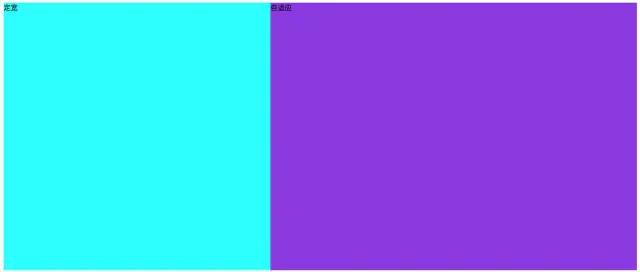
方案一. 左边元素浮动,定宽,右边元素设置margin-left
分析:一个最简单的做法,左边元素设置浮动,定宽,右边元素的margin-left设置为左边元素宽度大小,可以实现效果。
注意:我们左边元素使用了浮动,但是右边元素没有浮动
方案二. 左边元素浮动,定宽,右边元素设置overflow:hidden
分析:右边元素由于设置overflow:hidden开启BFC,与外界隔离,所以能实现效果
注意:overflow:hidden的设置也使得右边元素内容超出隐藏。这里如果不设置overflow:hidden,右边元素的宽度是100%,有一部分被左边浮动元素盖住,不是我们要的结果,虽然看起来没什么区别。
方案三.将左右元素用一个display:table的元素包裹,左右元素设置为display: table-cell
分析:这里主要是基于表格元素,在没有设置宽度时,会自动分配宽度来实现布局的。
注意:设置为表格后,在某些浏览器可能会受到表格本身特有行为的影响,比如表格边框等等。
方案四. flex布局
分析:父容器采用flex布局,左边元素定宽之后,右边元素,因为只有一个,所以flex属性设置为不是0的正值(也就是设置flex-grow),都会占满剩余空间。
注意:依然是,注意兼容性问题。
2.2 三列布局
这里的三列布局,主要分三种情况介绍,第一种是普通三列布局,还有两种是比较有名的圣杯布局和双飞翼布局(两者都是实现一个两侧宽度固定,中间宽度自适应的三列布局,区别在于双飞翼布局比起圣杯布局,中间元素会多一个子元素,而左右元素需要定位relative)
2.2.1. 普通三列布局
我们这里实现的是,左中两列定宽,右边一列自适应的布局,这个实际上和前面的两列布局是类似的。
效果图如下:
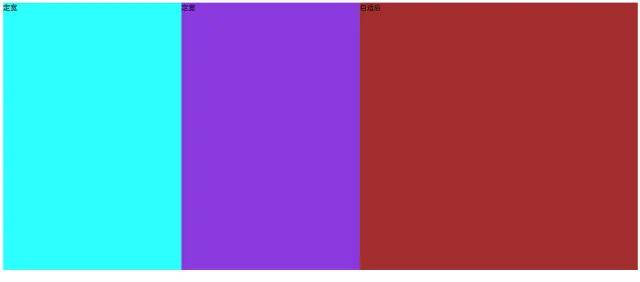
方案一. 定宽 + overflow:hidden
分析:这个方案和两列布局方案二是相同的。
方案二. flex布局
分析:这里布局原理和两列布局中flex布局方式是相同的。
2.2.2. 圣杯布局
两侧宽度固定,中间宽度自适应的三列布局(中间元素不需要嵌套子元素)
效果图如下:
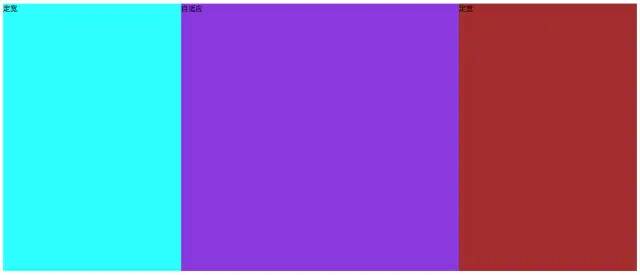
方案一. 左右两侧浮动,中间元素使用margin
分析:这种方法就是左右两边浮动,给定宽度,中间元素使用margin空出左右两边元素的位置,实现比较简单。
注意:这种方式,需要在书写html结构时,将右侧元素写在中间元素的前面,因为如果右侧元素在中间元素后面,由于浮动元素位置上不能高于(或平级)前面的非浮动元素,导致右侧元素会下沉。但是,中间元素一般都是页面的核心部分,放在比较后面的位置,不利于SEO。
方案二. 父容器使用margin,左中右元素均浮动,利用定位和margin移动到正确位置
分析:这种方法将中间元素c放置在最前面,有利于SEO。
注意:实现细节在参考下面代码中的注释。
2.2.3. 双飞翼布局
两侧宽度固定,中间宽度自适应的三列布局(中间元素内部增加子元素用于放置内容)
效果图如下:
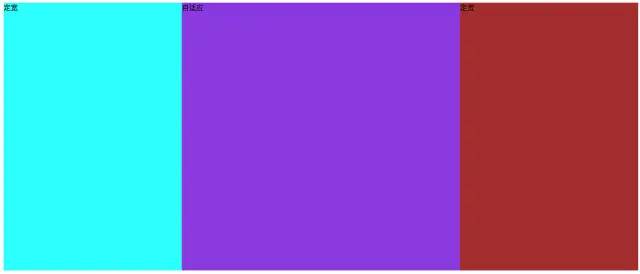
方案一. 中间元素子元素设置margin,左中右元素均设置浮动,左右元素通过margin移动到正确位置
分析:这种方法为中间元素增加子元素作为内容区域,通过子元素设置margin完成。
注意:和圣杯布局对照,有相似处,也有不同,实现的结果是一样的。
2.2.4. flex布局实现(中间自适应,左右等宽)
分析:flex实现就很简单了,可以参照普通三列布局flex实现。
注意:还是要注意浏览器兼容性问题。
2.3 多列等分布局
所谓多列等分布局,就是若干列在容器中自适应等分宽度,我们以五列等分布局为例。
效果图如下:
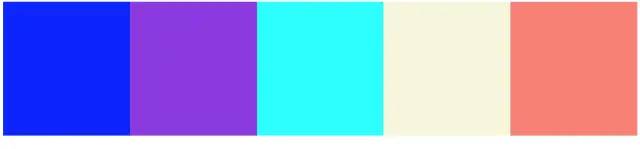
方案一. 浮动 + 百分数平分
分析:这种方案就是每一列浮动,之后按照百分比平分宽度,实现简单。
方案二. 使用display: table布局
分析:父容器指定display: table,设置布局行为table-layout: fixed,指定每个表格等宽。
注意:table-layout: fixed是需要设置的,默认情况下,列宽度由单元格内容设定,设置之后,列宽由表格宽度和列宽度设定。
方案三. 使用column布局
分析:使用column布局,指定内容区域需要分为5列即可。
注意:浏览器兼容性问题。
方案四. 使用flex布局
分析:使用flex布局十分简单,指定每一列所占空间相同即可
